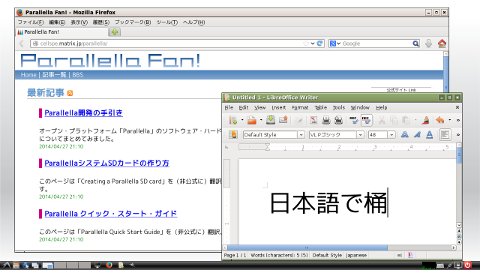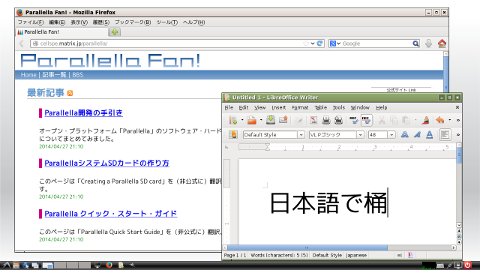
Parallellaのデスクトップ環境で日本語が使えるように設定します。
まずは普通に公式Ubuntuイメージをmicro SDカードに展開し、起動します。
Parallellaクイック・スタート・ガイド
ここでは HDMI出力に対応した「Ubuntu 15.04 With HDMI Support」バージョンを想定しています。
Parallellaを起動してログインします。
ターミナルを起動します。
スタートメニュー→System Tools→LXTerminal
初期状態では英語キーボード配列になっているので、日本語配列に変更します。
sudo dpkg-reconfigure keyboard-configuration
Configuring keyboard-configuration: Keyboard model: Generic 105-key (Intl)PC
Country of origin for the keyboard: Japanese
Keyboard layout: Japanese
Key to function as AltGr: The default for the keyboard layout
Compose key: No compose key
Use Control+Alt+Backspace to terminate the X server?: Yes(Control+Alt+BackspaceでXサーバーの強制リセットが可能になる) または No
以降の設定は他のPCからsshでリモート作業すると楽です。Linux PCの場合、以下のコマンドでssh接続します。sshを使わずこのままParallellaで作業することもできます。
Parallella側でネットワーク接続を確認します。
ifconfig
ethXの項目内で「inet addr:」の後に現在設定されているIPアドレスが表示されます。
PC側で、
ssh parallella@[ParallellaのIPアドレス]
aptパッケージ・インデックスを更新します。
sudo apt-get update
日本語関連のパッケージをインストールします。
sudo apt-get install fonts-vlgothic fonts-takao-mincho language-pack-ja scim-anthy scim-gtk-immodule im-config roxterm
タイムゾーンの設定
sudo dpkg-reconfigure tzdata
Geographic area: Asia
Time zone: Tokyo
ロケールの設定
sudo rnano /etc/default/locale
修正して保存します。Ctrl+xで終了できます。修正すると保存するか聞いてくるので「y」、エンターキーで上書き保存します。
LANG=ja_JP.UTF-8
再起動すると日本語環境になります。
sync
sudo reboot
モニタによってはデフォルトの画面解像度が1920x1200等になりますが、あまり高い解像度で使用すると転送速度が足りずに画面にノイズが出る場合があります。
この問題はマニュアルで1280x720等の解像度に設定すれば回避できます。
ターミナルで、
cat /sys/class/drm/card0-HDMI-A-1/modes
使用可能なモードが表示されます。(1920x1080, 1280x720など)
この中から1280x720以下のモードを選んで設定します。
cd /media/parallella/*
dtc -I dtb -O dts -o devicetree.dts devicetree.dtb
rnano devicetree.dts
bootargs = "console=ttyPS0,115200 earlyprintk root=/dev/mmcblk0p2 rootfstype=ext4 rw rootwait";
この行を、以下のように修正します。(ここでは1280x720に設定しています。他の解像度にする場合は読み替えてください。)
bootargs = "console=ttyPS0,115200 earlyprintk root=/dev/mmcblk0p2 rootfstype=ext4 rw rootwait video=HDMI-A-1:1280x720@60";
cp devicetree.dtb devicetree.dtb.orig
dtc -I dts -O dtb -o devicetree.dtb devicetree.dts
sudo rnano /etc/X11/xorg.conf
#Modes "1280x720"
この行をアンコメントします。
Modes "1280x720"
リブートすると解像度が1280x720になります。
sync
sudo reboot
参考文献
Parallella Linaro Nano (elinux.org)